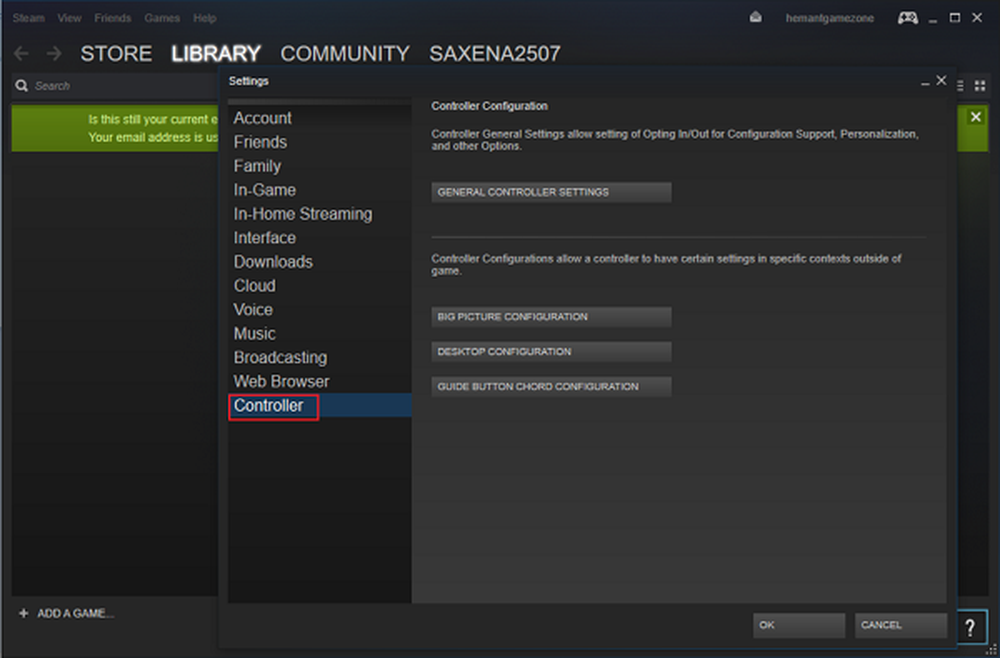L'application Xbox se bloque lors de la lecture en continu sur Windows 10
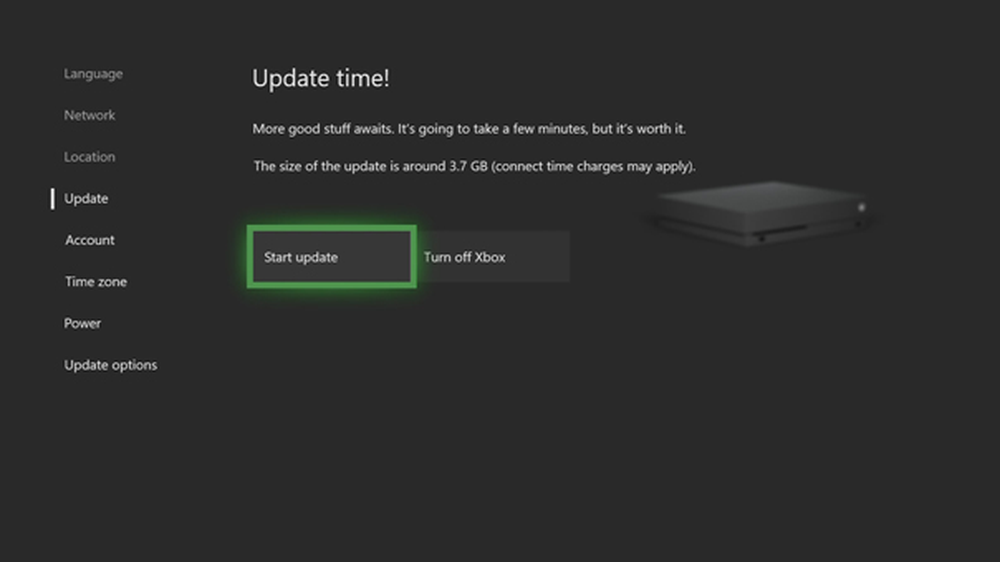
Windows 10 peut diffuser sur votre ordinateur Xbox One en streaming depuis un réseau local, et c’est en fait la raison pour laquelle les joueurs sont aussi prisés. Mais plusieurs utilisateurs se sont plaints que parfoisL'application Xbox se bloque ou se bloque lors de la diffusion sur leur système Windows 10, ce qui peut avoir plusieurs raisons.
L'application Xbox se bloque
Éliminons les plus communs en premier. Xbox dans Windows 10 se bloque parfois à cause de messages Xbox Live. Bien que vous puissiez les supprimer via l’application Xbox, il est plus facile d’utiliser le Application Xbox One SmartGlass, comme c'est une solution plus rapide. Supprimez les messages et déconnectez-vous de l'application de votre système, puis reconnectez-vous..
Le problème pourrait également résulter de votre carte graphique. Il est donc important de vous assurer que vous utilisez le bon type de carte graphique et de vous assurer que vos pilotes graphiques sont à jour..
Mais les problèmes avec Xbox One ne sont pas toujours externes ni liés aux messages dans Windows 10, et il pourrait aussi y avoir des problèmes. En voici quelques-unes:
La connexion réseau et la latence
Cela pourrait être la raison la plus évidente, mais facile à manquer. Si le réseau n'est pas connecté, toutes les autres fonctionnalités associées sont interrompues. Bien que cela soit évident lors de la réinitialisation de la configuration, un meilleur moyen de vérifier serait de consulter Accueil> Jeux> Réseau Xbox. La connexion Internet doit indiquer 'Connecté'.
Bien que le réseau puisse être connecté, la connexion peut ne pas être aussi stable. Cochez la même chose dans la section Latence. Idéalement, la latence devrait être inférieure à 100 ms et les paquets perdus devraient être minimes..
Mettre à jour correctement

Changer les graphiques
Parfois, lorsque vous prévisualisez ou diffusez un jeu sur Xbox One, le problème se bloque et le plus souvent, le problème réside dans les graphiques. Si vous utilisez votre ordinateur portable à des fins de jeu, il est conseillé de passer à un ordinateur à graphismes commutables. Modifiez les paramètres de la Xbox One en passant de «hautes performances à« écoénergétiques ». Il s'agit d'un mode d'économie d'énergie qui permet également à Windows 10 de travailler plus facilement avec des graphiques - des graphismes avancés sont parfois difficiles à exécuter dans Windows 10..
Vous pouvez également basculer l'application sur “Économie de batterie / faible performance”Et assurez-vous que vos pilotes sont mis à jour.
Est le problème avec le EVGA PrecisionX?
EVGA PrecisionX est un logiciel qui vous permet d’ajuster précisément votre carte graphique, notamment la vitesse du ventilateur de l’horloge mémoire, la tension et les décalages d’horloge du processeur graphique. Il est utilisé comme outil d’overclocking de votre carte graphique et offre des performances de haut niveau et de haut niveau. Mais bien que plusieurs joueurs utilisent ce logiciel, ils se sont plaints qu’il crée des problèmes avec Xbox One..
Si vous utilisez EVGA PrecisionX et que votre Xbox One se bloque, désactivez EVGA PrecisionX, puis redémarrez-le..
Toujours choisir le mode sans échec
De nombreux joueurs vous conseilleraient de choisir le mode sans échec lorsque vous utilisez Xbox One sous Windows 10, et ils ne se sont pas trompés. Cela aide l'expérience de jeu.
Accédez au bouton Démarrer, puis maintenez la touche Maj enfoncée. Vous devez ensuite cliquer sur Redémarrer. Après le redémarrage, accédez à Dépannage, puis sélectionnez Paramètres avancés. Choisissez l'option Paramètres de démarrage, puis sélectionnez à nouveau Redémarrer. Appuyez sur F5 et vous devriez pouvoir entrer en mode sans échec..
Redémarrez votre application Xbox et vérifiez si elle fonctionne. Si tel est le cas, redémarrez votre ordinateur une nouvelle fois, puis reprenez le travail..
J'espère que quelque chose vous aide.